今日は、右クリックで選択したテキストを “ DeepL ” で翻訳できるようにする Google Chrome 拡張機能 & Firefox アドオン「deepl-select-jump」「To DeepL translation」を紹介しようと思います。
deepl-select-jump(Chrome 拡張機能)
To DeepL translation(Firefox アドオン)
「deepl-select-jump」「To DeepL translation」は、テキストを DeepL で翻訳できるようにするブラウザ拡張機能です。
選択したテキストを右クリックメニューから “ DeepL ” へ送れるようにし、外国語のテキストを簡単に翻訳できるようにしてくれます。
どちらの拡張機能も、選択したテキストの言語が自動で検出されるようになっているため、英語だけではなく中国語やスペイン語、ポルトガル語、ドイツ語… なども普通に翻訳することが可能となっています。
普段、外国語のウェブサイトを見る機会が少なくない人におすすめです。
ダウンロード(Chrome 拡張機能)
ダウンロード(Firefox アドオン)
deepl-select-jump / To DeepL translation の使い方
- 「deepl-select-jump」「To DeepL translation」をインストールします。
- 翻訳したいテキストを選択状態にし、右クリックして「選択中のテキストを DeepL に投げる!(Chrome)」「To DeepL(Firefox)」を選択します。
- 新しいタブで DeepL のウェブページが表示され、翻訳結果が表示されます。
- 尚、Firefox アドオンである「To DeepL translation」に関しては、翻訳先の言語として日本語が自動で選択されないことがある?ようです。
翻訳先の言語として日本語以外の言語が選択されてしまう時は、アドオンマネージャーを開いて「To DeepL」欄の右側にあるボタンをクリック → 「オプション」を選択し、「Default language」欄で「日本語 (Japanese)」を選択しておいてください。

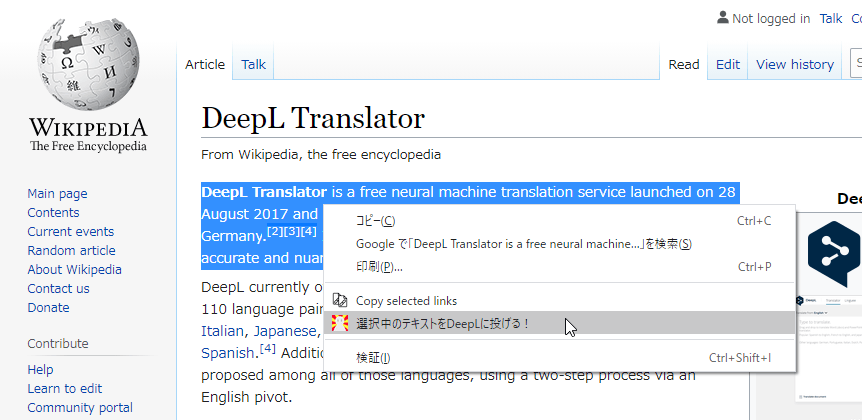
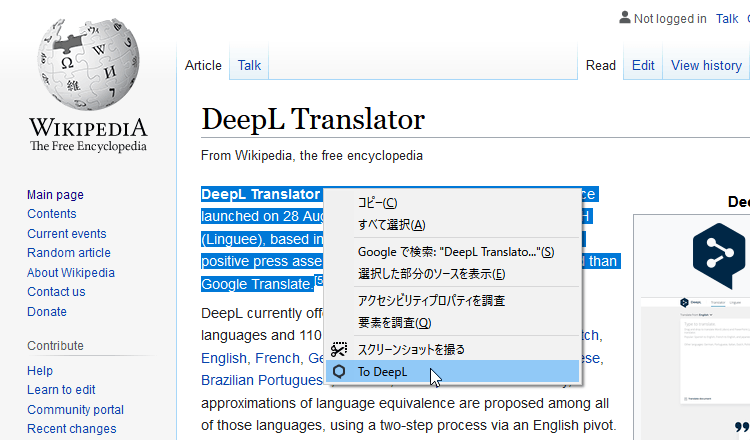
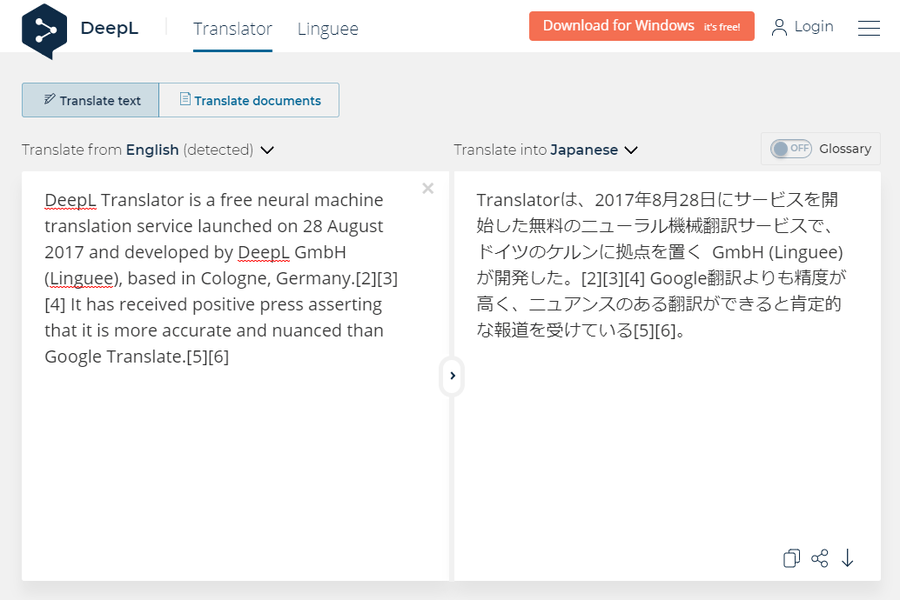
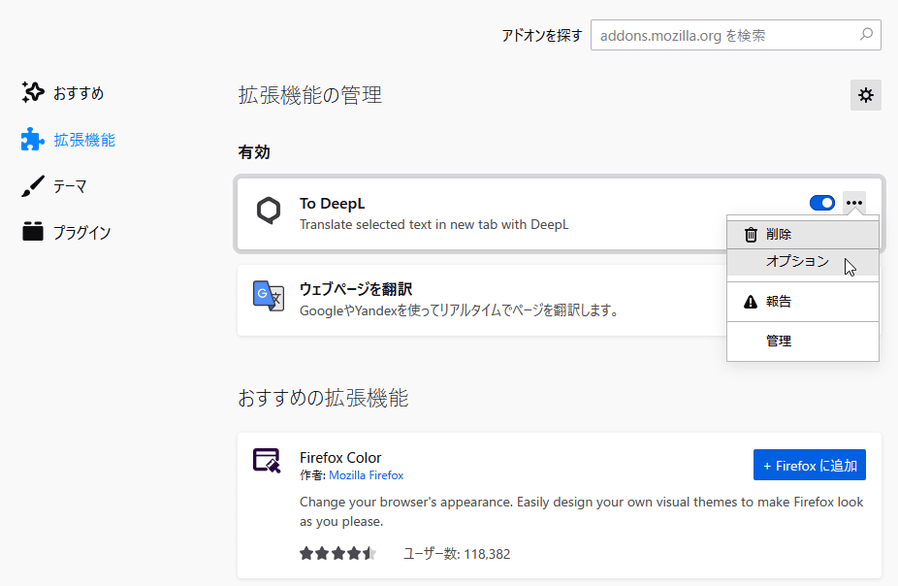
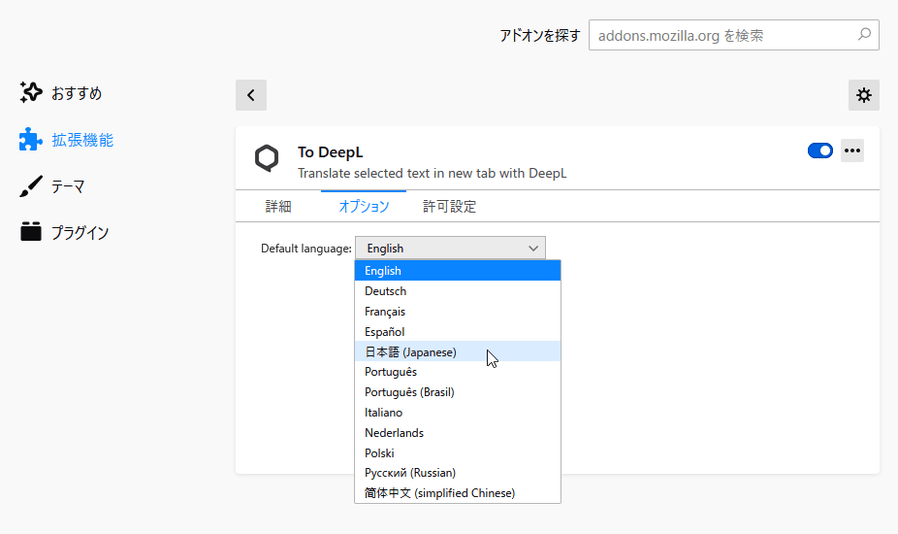
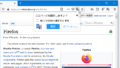
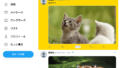
コメント